国为隔震支座,真正厂家直销建筑隔震支座,支座质量强 ,实力厂家 ,质优可靠 , 隔震支座生产设备齐全 , 同时可安装,更换支座 ,隔震橡胶支座 ,按图纸加工 ,厂家直接发货!服务热线:0871-68100848
因为标题栏的画法与明细栏差不多,下面就详细介绍明细栏的画法。
方法一
1.打开格式/表格样式。
2.点击新建。
3.命名,并点击继续。
4.格式选择常规,点击文字样式可以设置样式。
5.一般选择下图的文字样式,点击应用。
6.对齐选正中。
7.可以自由选择,边框颜色,及线宽。效果看预览窗口。
8.字高和垂直是有关系的。单元个高度=字号/四分之三*行+垂直*2。经计算5号字对应垂直高0.66.
9.设置好后,点击确定。并应用。列标题和标题(现在为数据设置,列标题和标题在数据旁,如图)的设置与上面的类似。可选列标题为上和下。
CAD设计软件教程:https://www.sx1c.com/cad-edu
方法二
1.点击绘图,表格。
2.选择表格样式和表格行与列和列宽(13),点击确定即可。
3.四点都可改变表格数据如行高,列宽。任选一点右击选者移动即可。
4.双击单元格壳输入文字。
5.中间的点可以改变列宽,前面设置的是13,如果目标列宽为15,输入2回车即可。
6.选择一个单元格,按右键可以加行加列。选择多个单元格(按上档键可多选),按右键可合并。











评论